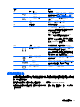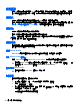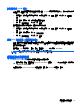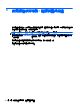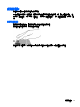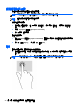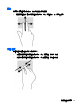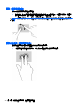User Guide-Windows 8
若要檢查電腦的錄製功能,請執行下列步驟:
1. 從「開始」畫面輸入「錄」,然後選取「錄音機」。
2. 按一下「開始錄音」,然後對著麥克風說話。將檔案儲存在您桌面上。
3. 開啟多媒體程式並播放錄製內容。
若要確認或變更電腦的音訊設定:
1. 從「開始」畫面輸入「控」,然後從應用程式清單中選取「控制台」。
2. 選取「硬體和音效」>「音效」。
使用視訊
您的 HP 電腦是一部強大的視訊裝置,可讓您從最愛的網站觀賞串流視訊,以及下載視訊和電影,然後
在電腦上觀賞而不需要存取網路。
您還可以使用電腦的其中一個視訊連接埠連接外接式顯示器、投影機或電視,來增強視覺體驗。大部分
電腦都有視訊圖形陣列 (VGA) 連接埠,可用來連接類比視訊裝置。有些電腦也具有高畫質多媒體介面
(HDMI)連接埠,可讓您連接高畫質顯示器或電視。
重要: 請確定已使用正確的纜線將外接式裝置連接至電腦上的正確連接埠。若有問題,請查閱裝置製
造商的指示。
連接 VGA 顯示器或投影機
若要在外接式 VGA 顯示器上看到電腦螢幕影像或是投影進行簡報,請將顯示器或投影機連接到電腦的
VGA 連接埠。
若要連接顯示器或投影機:
1. 將顯示器或投影機的 VGA 纜線連接至電腦上的 VGA 連接埠,如圖所示。
2. 按下 f4 即可在 4 種顯示狀態間切換螢幕影像:
●
僅限 PC 螢幕: 僅在電腦上檢視螢幕影像。
●
重複: 在電腦和外接式裝置上同時檢視螢幕影像。
使用視訊
23